使用 GNOME 在 Fedora 中啟用分數縮放

以下是在 GNOME 版本的 Fedora 工作站中啟用分數縮放的步驟。
分數縮放 是一項方便的功能,可讓你最大程度地優化 HiDPI 顯示器和高解析度筆記本電腦。通過微調縮放比例,你可以創建平衡良好、既不太大也不太小且美觀的桌面顯示。雖然通過解析度設置也可以,但由於操作系統的限制,它們通常符合你的實際情況。
此外,它還允許你增加顯示屏上文本和其他 UI 元素的大小,而不會使所有內容顯得模糊。如果你有高解析度顯示器並希望使文本更易於閱讀,這將很有用。
Ubuntu 20.04 LTS 在 2020 年引入了 100%、125%、150%、175% 和 200% 的分數縮放。它可以在「 顯示 」頁面下的「 設置 」中找到。
但在默認 GNOME 桌面的 Fedora 工作站中,只有 100% 和 200% 縮放可用。
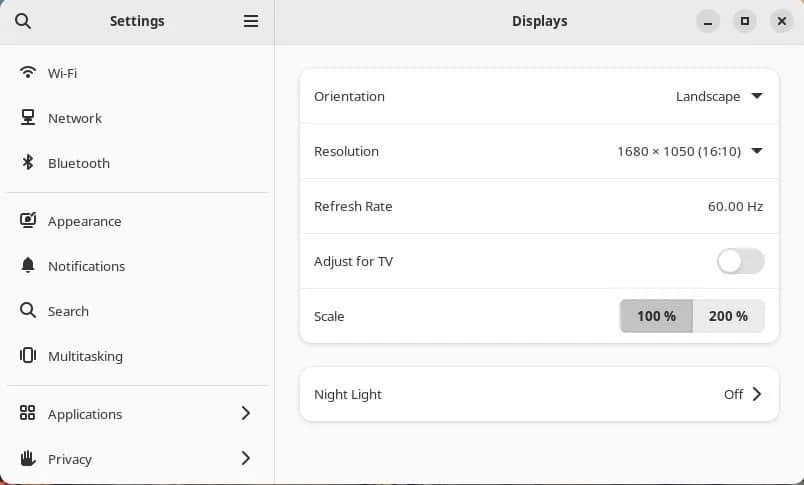
如何使用 GNOME 在 Fedora 中啟用分數縮放
打開終端窗口(CTRL+ALT+T)。
運行以下命令。此命令在帶有 GNOME 的 Fedora 中啟用 125%、150% 和 175% 縮放因子。
gsettings set org.gnome.mutter experimental-features "['scale-monitor-framebuffer']"
重啟 Fedora。
打開 「設置」 應用,你應該會看到新的縮放因子。
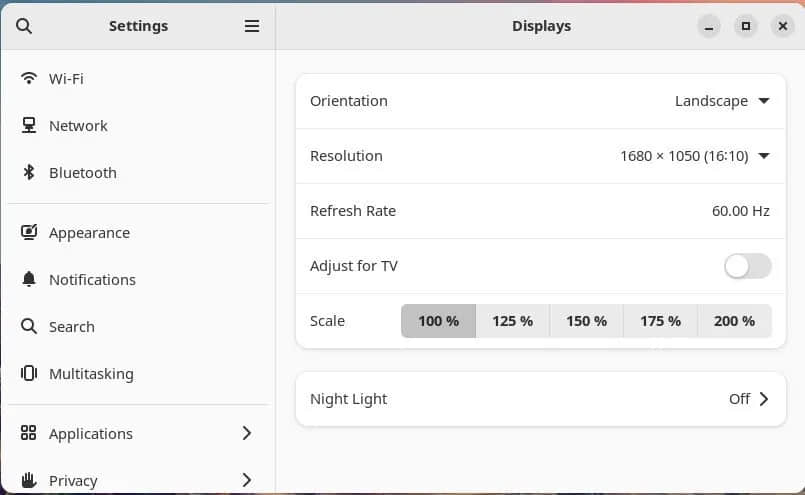
但是,重要的是要注意分數縮放並不總是完美的。某些應用程序可能無法正確縮放。例如,如果應用程序設計不當,非 GTK 應用可能看起來很模糊。
此外,請務必注意,由於 GPU 的渲染工作量更大,分數縮放可能會增加筆記本電腦的功耗。
一些使用說明
根據我的測試,上述命令在 Wayland 中應該是有效的。
如果你不想使用上述命令,但仍想獲得類似的體驗,那麼你可以按照以下步驟操作:
使用 sudo dnf install gnome-tweaks 安裝 GNOME 「 調整 」 應用。
轉到 「 字體 」 設置並更改比例因子。
示例:如果你想保持 100% 縮放比例但想要更大的字體,請嘗試縮放比例設為 1.1 或 1.2。根據你的需要進行調整。
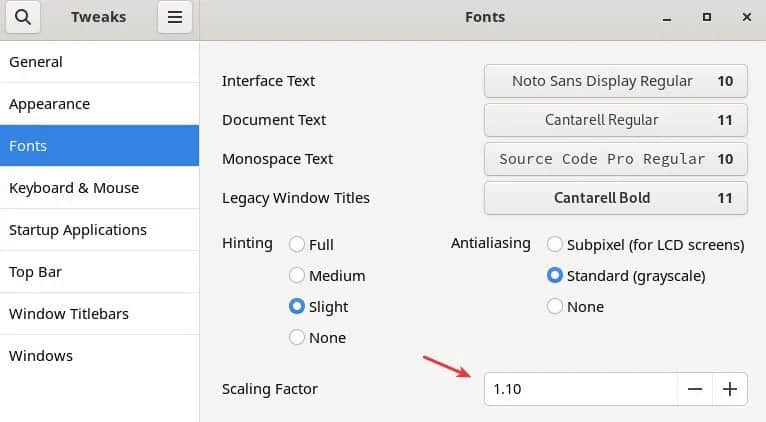
- 125%:這是分數縮放的典型值。它將文本大小和 UI 元素增加 25% 而不會使所有內容顯得模糊。
- 150%:對於想要放大文本和其他 UI 元素但又不想增加顯示解析度的人來說,這是一個很好的值。
- 175%:對於想要使文本和其他 UI 元素變得非常大的人來說,這是一個很好的值。
嘗試不同的縮放因子對於找到最適合你的縮放因子至關重要。最佳縮放因子將取決於你的顯示器尺寸、視力和偏好。
我希望本指南有所幫助。
(題圖:MJ/4346b556-57ed-4c76-b2c9-e651e0d229f5)
via: https://www.debugpoint.com/fractional-scaling-fedora/
作者:Arindam 選題:lkxed 譯者:geekpi 校對:校對者ID
本文轉載來自 Linux 中國: https://github.com/Linux-CN/archive






















